728x90
반응형
[ 들어가며 ]
간단한 포스팅을 해보려고 합니다.
엑셀도 다크모드로 사용이 가능하다는 것을
혹시 아시나요?
간단한 설정 변경을 통해
엑셀의 테마를 바꿀 수 있습니다.
오늘은
엑셀의 테마를 바꾸는 방법을 소개해 보겠습니다.
[ 테마 바꾸기(다크모드) ]
반응형
엑셀의 테마를 바꾸기 위해
먼저 엑셀을 실행해 줍니다.
버전마다 다른 위치일 수 있지만
아래 그림처럼
[ 계정 ]을 먼저 눌러줍니다.
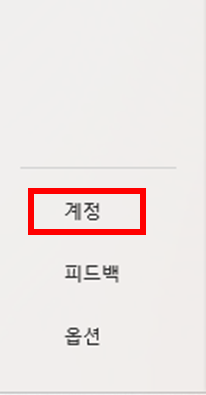
[ 계정 ]을 누르시면
[ Office 배경 ]과 [ Office 테마 ]를
확인하실 수 있습니다.
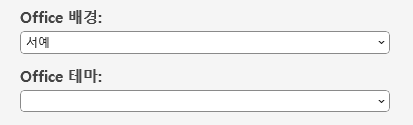
[ Office 배경 ]을 누르시면
엑셀의 배경 그림이 바뀌는데
다른 것을 선택해 보시면
우측 상단의 디자인이 바뀌는 것을
확인하실 수 있습니다.
저같은 경우는 크게 바뀌는 것도 없고
디자인적 요소말고는 다른 것이 없는 것 같아서
별로 신경을 쓰지 않는 부분입니다.
[ Office 테마 ]를 눌러보시면
아래 그림과 같이 몇개의 테마가 있습니다.
아래에서
[ 어두운 회색 ]이나 [ 검정 ]을 선택하시면
엑셀의 테마가
바뀌는 것을 확인하실 수 있습니다.

다크모드를 즐겨 사용하시는 분이나
눈에 피로를 줄이고 싶은 분들께서
사용하시면 좋을 듯 합니다.
여기를 방문하시면 더 많은 엑셀 관련 자료를 확인할 수 있습니다.
728x90
반응형
'EXCEL 다루기' 카테고리의 다른 글
| [ 응용 ] 엑셀 한 줄로 입력된 데이터 여러 줄로 나누기(파워쿼리-PowerQuery) (0) | 2024.02.19 |
|---|---|
| [ 기본 ] 사진의 표를 엑셀로 가져오기, 그림 파일의 표를 엑셀 표로 만들기 (0) | 2024.02.05 |
| [ 기본 ] 엑셀 최근 열어본 파일 목록 삭제하는 방법, 엑셀 최근 항목 삭제 방법 (1) | 2024.01.22 |
| [ 기본 ] 엑셀 데이터 자동으로 나누기, 빠른채우기(Ctrl + E) 기능, 엑셀 패턴에 맞는 데이터 채우기, 엑셀 문자 나누기, 엑셀 문자 분리하기 (0) | 2024.01.18 |
| [ 응용 ] 엑셀로 폴더 대량 만들기, 엑셀 여러개 폴더 한번에 만들기, 데이터별 폴더 만들기 (0) | 2024.01.15 |